如何更新无线网卡驱动,小编告诉你笔记本如何更新无线网卡驱动
分类:windows7教程 发布时间:2017-12-08 10:38:18
无线网络已经进入了我们的生活,有的时候的无线网卡使用的时间长了,就需要更新一下的无线网卡驱动,如果我们没有更新,就可能无法上网了,那么如何更新无线网卡驱动呢?一些用户不知道怎样来更新驱动呢?下面,小编跟大家分享更新无线网卡驱动的操作方法。
如今无线网络的快速发展使得我们享受到无束缚式的冲浪潮流,但是也会遇到一些麻烦,一些用户会遇到笔记本发生无线网卡驱动工作不正常的情况,如果在使用无线网路时,出现不稳定或是不兼容的现象,就可能需要更新无线网卡驱动了,下面,小编就来教大家笔记本如何更新无线网卡驱动。
如何更新无线网卡驱动
右键点击:我的电脑,选择:管理
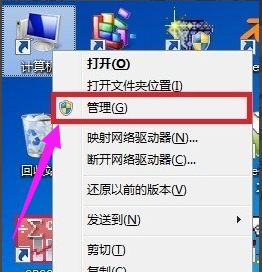
笔记本系统软件图解1
在计算机管理窗口中,选择设备管理,在右边的设备管理中选择“网络适配器”,这样便可以看到电脑中所装的关于网络的驱动了,wirless network adapter便是无线网卡驱动
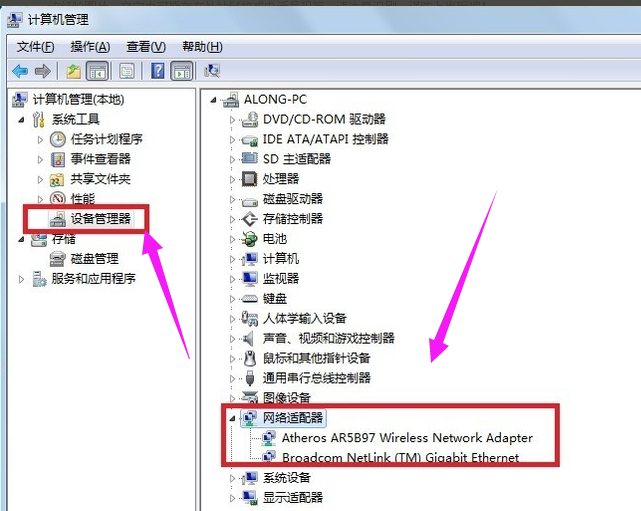
无线网卡系统软件图解2
选择此驱动,右键点击,点击“更新驱动程序软件”,即可联网更新驱动了
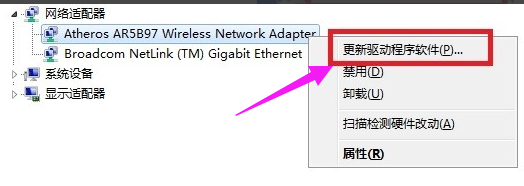
网卡驱动系统软件图解3
方法二:
直接百度一下,在百度软件中心中便可以下载“驱动精灵”
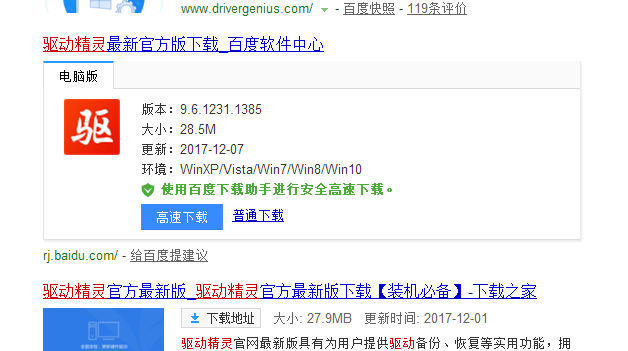
笔记本系统软件图解4
按照提示安装好即可,打开驱动精灵软件,软件会自动识别电脑型号,点击一键体检
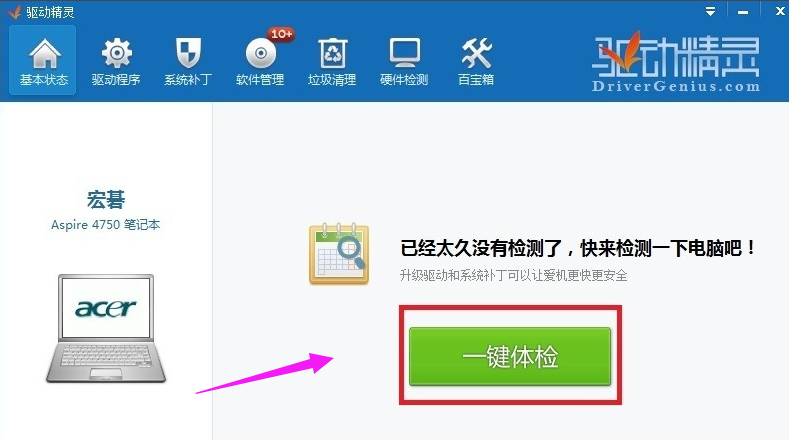
更新驱动系统软件图解5
软件便会对系统中安装的驱动进行全面的体检,体检结束后,点击左上方的:驱动程序
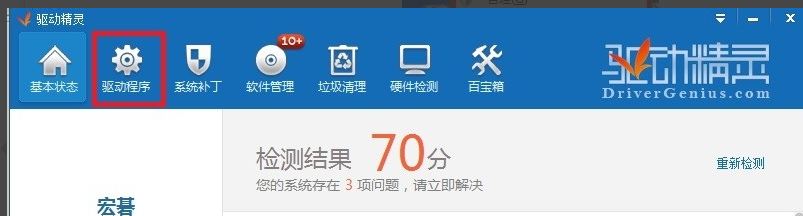
笔记本系统软件图解6
可以查看你电脑中,那些驱动需要更新,选择对应的无线无卡驱动,点击安装即可
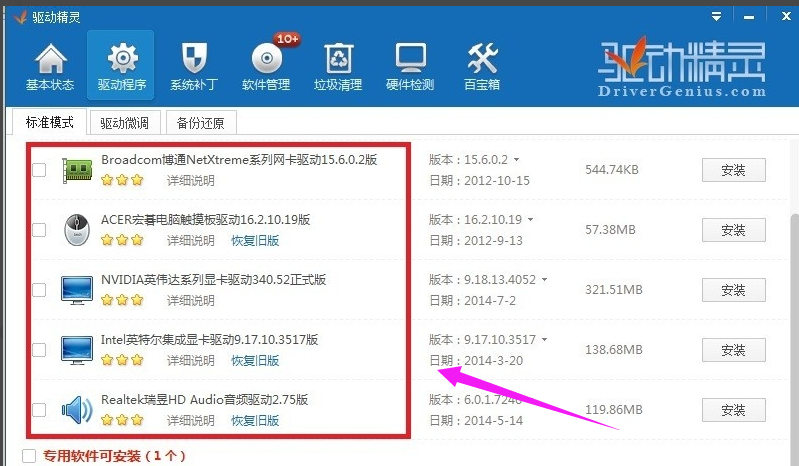
更新驱动系统软件图解7
以上就是笔记本更新无线网卡驱动的方法了。






 立即下载
立即下载







 魔法猪一健重装系统win10
魔法猪一健重装系统win10
 装机吧重装系统win10
装机吧重装系统win10
 系统之家一键重装
系统之家一键重装
 小白重装win10
小白重装win10
 杜特门窗管家 v1.2.31 官方版 - 专业的门窗管理工具,提升您的家居安全
杜特门窗管家 v1.2.31 官方版 - 专业的门窗管理工具,提升您的家居安全 免费下载DreamPlan(房屋设计软件) v6.80,打造梦想家园
免费下载DreamPlan(房屋设计软件) v6.80,打造梦想家园 全新升级!门窗天使 v2021官方版,保护您的家居安全
全新升级!门窗天使 v2021官方版,保护您的家居安全 创想3D家居设计 v2.0.0全新升级版,打造您的梦想家居
创想3D家居设计 v2.0.0全新升级版,打造您的梦想家居 全新升级!三维家3D云设计软件v2.2.0,打造您的梦想家园!
全新升级!三维家3D云设计软件v2.2.0,打造您的梦想家园! 全新升级!Sweet Home 3D官方版v7.0.2,打造梦想家园的室内装潢设计软件
全新升级!Sweet Home 3D官方版v7.0.2,打造梦想家园的室内装潢设计软件 优化后的标题
优化后的标题 最新版躺平设
最新版躺平设 每平每屋设计
每平每屋设计 [pCon planne
[pCon planne Ehome室内设
Ehome室内设 家居设计软件
家居设计软件 微信公众号
微信公众号

 抖音号
抖音号

 联系我们
联系我们
 常见问题
常见问题



